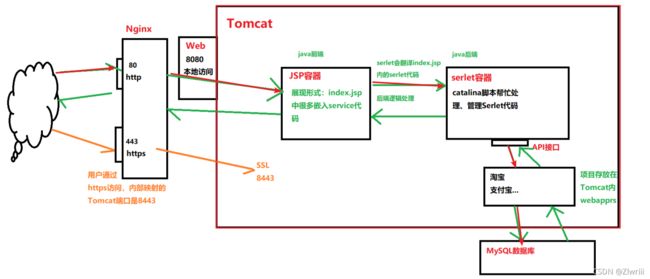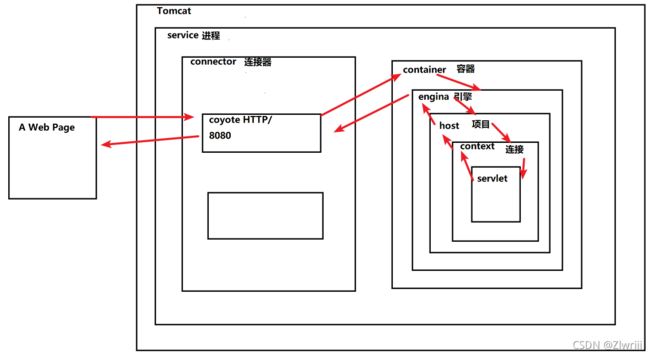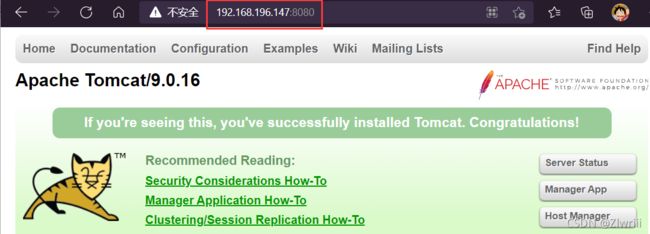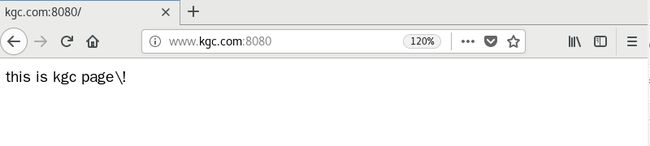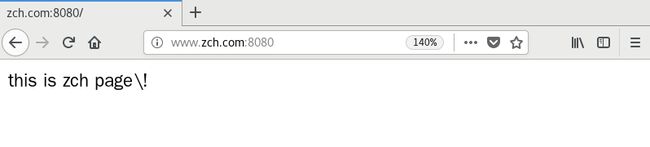部署Tomcat及优化
目录
前言
一、Tomcat简介
1、Tomcat介绍
2.应用场景
3.Tomcat核心组件
4.Tomcat处理请求过程
二、Tomcat安装部署
1.实施准备
2.安装JDK,配置Java环境
3.安装配置Tomcat
4.优化启动速度
三、Tomcat虚拟主机配置
1.创建项目的配置文件
2.修改Tomcat主配置文件
3.客户端浏览器访问验证
三、Tomcat优化
1.Tomcat配置文件参数优化
2.Tomcat配置文件配置
总结
前言
如何部署Tomcat服务,根据生产环境实现多个虚拟主机的配置,最后的重点是进行压测,根据压测结果如何优化Tomcat服务及常见的内存溢出如何处理。
一、Tomcat简介
1、Tomcat介绍
Tomcat是一款免费的、开放源代码的Web应用服务器
是Apache软件基金会(Apache Software Foundation)Jakarta项目中的一个核心项目
由Apache、Sun和一些公司及个人共同开发而成
深受Java爱好者的喜爱,并得到部分软件开发商的认可,是目前比较流行的Web应用服务器
2.应用场景
Tomcat服务器是一个免费的开放源代码的Web应用服务器,属于轻量级应用服务器,在中小型系统和并发访问用户不是很多的场合下被普遍使用,是开发和调试JSP程序的首选。一般来说,Tomcat虽然和Apache或者Nginx这些Web服务器一样,具有处理HTML页面的功能,然而由于其处理静态HTML的能力远不及Apache或者Nginx,所以Tomcat通常是作为一个Servlet和JSP容器,单独运行在后端。
3.Tomcat核心组件
Web容器:完成Web服务器的功能;比如响应TCP/IP、HTTP/HTTPS等协议、处理(nginx) 处理静态页面的应用交互
JSP容器:提供了多个以index.jsp为结尾的JAVA前端页面展示,而index.jsp中由很多HTML标签,HTML标签中会嵌套很多JAVA代码,这些JAVA代码,最终会被翻译为Servlet 代码,(而本身JSP容器不具备解析与分析代码的功能,所以会给交给Servlet容器)
Servlet 容器:Servlet 翻译index.jsp中这些java代码,执行一些servlet任务操作,比如数据库交互、加密、支付宝、人脸识别;处理完后,将这些数据返回给JSP ,通过jsp中的index.jsp 展示出来(JAVA)
4.Tomcat处理请求过程
处理请求详细过程如下:
1.用户点击网页内容,请求被发送到本机8080端口,被那里监听的 Coyote(Tomcat 连接器框架/基础环境) HTTP/1.1 Connector(连接器,用于对接请求)获得;
2. 接受请求之后交给 container(容器)中的 engine (引擎)进行处理,engine 是做为容器运行的动力核心;
3.基于引擎支撑,容器中会跑很多 host 虚拟主机/项目,这些虚拟主机中也会有很多 context(当前程序所处的环境),此处的 context 功能可以理解为:将 JAVA 前端和 JAVA 后端连接的展示的枢纽;
4. Servlet 处理完后会返回给 context;
5.context 返回给 Engine 引擎;
6.Engine 返回给端口;
7. 最终通过映射端口的方式将页面展现给客户
二、Tomcat安装部署
在安装 Tomcat 之前必须先安装 JDK,因为 JDK 是 java 语言的软件包开发工具,其中包含了JVM(java 虚拟机),编写好的 java 源程序经过编译可形成 java 字节码,只要安装了 JDK ,就可用 JVM 解释这些字节码文件,从而保证了 java 的跨平台性
1.实施准备
[root@localhost ~]# systemctl stop firewalld
[root@localhost ~]# systemctl disable firewalld.service
[root@localhost ~]# setenforce 02.安装JDK,配置Java环境
准备好安装包
apache-tomcat-9.0.16.tar.gz
jdk-8u201-linux-x64.rpm使用rpm方式安装
[root@localhost ~]# rpm -ivh jdk-8u201-linux-x64.rpm设置JDK环境变量
[root@localhost ~]# vim /etc/profile
...
#插入三行内容
export JAVA_HOME=/usr/java/jdk1.8.0_201-amd64
export CLASSPATH=.:$JAVA_HOME/lib/tools.jar:$JAVA_HOME/lib/dt.jar
export PATH=$JAVA_HOME/bin:$PATH
[root@localhost ~]# source /etc/profile3.安装配置Tomcat
解压包apache-tomcat
[root@localhost ~]# tar zxvf apache-tomcat-9.0.16.tar.gz -C /opt/
[root@localhost ~]# cd /opt/
将该文件移动到/usr/local/下
[root@localhost opt]# mv apache-tomcat-9.0.16/ /usr/local/tomcat主要目录说明
| bin | 存放 Windows 或 Linux 平台上启动和关闭 Tomcat 的脚本文件 |
| conf | 存放 Tomcat 服务器的各种全局配置文件,其中最重要的是的是 server.xml 和 web.xml |
| lib | 存放 Tomcat 运行需要的库文件(JARS),一般不作任何改动,除非连接第三方服务,比如 redis,那就需要添加相对应的 jar 包 |
| logs | 存放 Tomcat 执行时的 LOG 文件(日志) |
| temp | 存放 Tomcat 运行时产生的文件 |
| webapps | Tomcat 的主要 Web 发布目录(包括应用程序示例),是存放项目资源的目录 |
| work | Tomcat 工作目录,存放 jsp 编译后产生的 class 文件,一般清除 Tomcat 缓存的时候会使用到 |
优化管理
[root@localhost ~]# ln -s /usr/local/tomcat/bin/startup.sh /usr/local/bin/
[root@localhost ~]# ln -s /usr/local/tomcat/bin/shutdown.sh /usr/local/bin/启动服务
打开浏览器访问测试192.168.196.147:8080
4.优化启动速度
在生产环境中第一次启动 tomcat 可能会发现 tomcat 启动很慢,默认情况下可能需要几十秒,此时可以修改 jdk 参数进行优化
[root@localhost ~]# vim /usr/java/jdk1.8.0_201-amd64/jre/lib/security/java.security
...
securerandom.source=file:/dev/unrandom #117 进行修改
#/dev/random 和/dev/urandom 都是伪终端,但是/dev/urandom(随机值)提供的数据流更快
#因为默认系统会有很多外界因素的影响,造成随机性并不是很好,使用urandom优化可以提供更好的数据流
...
#重启生效
[root@localhost ~]# shutdown.sh
[root@localhost ~]# startup.sh 三、Tomcat虚拟主机配置
很多时候公司会有多个项目需要运行,那么肯定不可能是一台服务器上运行多个Tomcat服务,这样会消耗太多的系统资源。此时,就需要使用到Tomcat虚拟主机。例如现在新增两个域名www. kgc.com和www.zch.com,希望通过这两个域名访问到不同的项目内容
1.创建项目的配置文件
添加映射
创建对应的目录和文件
[root@localhost ~]# mkdir /usr/local/tomcat/webapps/zch
[root@localhost ~]# mkdir /usr/local/tomcat/webapps/kgc
[root@localhost ~]# echo "this is kgc page\!" > /usr/local/tomcat/webapps/kgc/index.jsp
[root@localhost ~]# echo "this is zch page\!" > /usr/local/tomcat/webapps/zch/index.jsp2.修改Tomcat主配置文件
[root@localhost ~]# vim /usr/local/tomcat/conf/server.xml
...
#大约在164行插入
...
[root@localhost ~]# shutdown.sh #关闭
[root@localhost ~]# startup.sh #开启配置详解
| Host name | 主机名 |
| appBase | Tomcat程序工作目录,相对路径为webapps, 绝对路径为/usr/local/tomcat/webapps |
| unpackWARs | tomcat在webapps文件夹中发现war文件时,是否自动将其解压 |
| autoDeploy | 设为true,则web.xml发生变化时,tomcat自动重新部署程序。实现这个功能必需允许后台处理 |
| xmlValidation | 是否开启对XML文件的验证 |
| xmlNamespaceAware | 是否启用xml命名空间,设置该值与xmlValidation为true,表示对web.xml文件执行有效性检验 |
| docBase | WEB应用的目录(本地路径) |
| path | 设置访问的URI为WEB应用的根目录(URL路径), ""表示默认,加载系统中自带的类(class文件) |
| reloadable | 是否在程序有改动时重新载入 |
3.客户端浏览器访问验证
三、Tomcat优化
Tomcat 默认安装下的缺省配置并不适合生产环境,它可能会频繁出现假死现象需要重启,只有通过不断压测优化才能让它最高效率稳定的运行。优化主要包括三方面,分别为操作系统优化(内核参数优化),Tomcat配置文件参数优化,Java虚拟机(JVM)调优。
1.Tomcat配置文件参数优化
常用的优化相关参数如下:
| redirectPort |
如果某连接器支持的协议是HTTP,当接收客户端发来的HTTPS请求时,则转发至此属性定义的端口。 |
| maxThreads |
Tomcat使用线程来处理接收的每个请求,这个值表示Tomcat可创建的最大的线程数,即支持的最大并发连接数,默认值是 200。 |
| minSpareThreads |
最小空闲线程数,Tomcat 启动时的初始化的线程数,表示即使没有人使用也开这么多空线程等待,默认值是 10。 |
| maxSpareThreads |
最大备用线程数,一旦创建的线程超过这个值,Tomcat就会关闭不再需要的socket线程。默认值是-1(无限制)。一般不需要指定。 |
| URIEncoding |
指定 Tomcat 容器的 URL 编码格式,语言编码格式这块倒不如其它 Web服务器软件配置方便,需要分别指定。 |
| connnectionTimeout |
网络连接超时,单位:毫秒,设置为 0 表示永不超时,这样设置有隐患的。通常默认 20000 毫秒就可以。 |
| enableLookups |
是否反查域名,以返回远程主机的主机名,取值为:true 或 false,如果设置为 false,则直接返回 IP 地址,为了提高处理能力,应设置为 false。 |
| disableUploadTimeout |
上传时是否使用超时机制。应设置为 true。 |
| connectionUploadTimeout |
上传超时时间,毕竟文件上传可能需要消耗更多的时间,这个根据你自己的业务需要自己调,以使Servlet有较长的时间来完成它的执行,需要与上一个参数一起配合使用才会生效。 |
| acceptCount |
指定当所有可以使用的处理请求的线程数都被使用时,可传入连接请求的最大队列长度,超过这个数的请求将不予处理,默认为 100 个。 |
| compression |
是否对响应的数据进行GZIP压缩,off:表示禁止压缩;on:表示允许压缩(文本将被压缩)、force:表示所有情况下都进行压缩,默认值为 off,压缩数据后可以有效的减少页面的大小,一般可以减小 1/3 左右,节省带宽。 |
| compressionMinSize |
表示压缩响应的最小值,只有当响应报文大小大于这个值的时候才会对报文进行压缩,如果开启了压缩功能,默认值就是 2048。 |
| compressableMimeType |
压缩类型,指定对哪些类型的文件进行数据压缩。 |
| noCompressionUserAgents=“gozilla, traviata” |
对于以下的浏览器,不启用压缩 |
2.Tomcat配置文件配置
[root@localhost ~]# vim /usr/local/tomcat/conf/server.xml
...
minSpareThreads="50" #第71行插入
enableLookups="false"
disableUploadTimeout="true"
acceptCount="300"
maxThreads="500"
processorCache="500"
URIEncoding="UTF-8"
compression="on"
compressionMinSize="2048"
compressableMimeType="text/html,text/xml,text/javascript,text/c
ss,text/plain,image/gif,image/jpg,image/png" />
[root@localhost ~]# /usr/local/tomcat/bin/shutdown.sh
[root@localhost ~]# /usr/local/tomcat/bin/startup.sh总结
Tomcat 服务器是一个免费的开放源代码的 Web 应用服务器,属于轻量级应用服务器,在中小型系统和并发访问用户不是很多的场合下被普遍使用,是开发和调试 JSP 程序的首选。
在安装 Tomcat 之前必须先安装JDK。server.xml 为 Tomcat 的主要配置文件,通过配置该文件,可以修改 Tomcat 的启动端口、网站目录、虚拟主机、开启https等重要功能。